Mūsų skaitytojai dažnai klausia mūsų, kas geriau kurti atsargines jų iPhone ir iPad kopijas, iTunes vs iCloud? Ar yra skirtumas?
Yra keletas svarbių priežasčių, kodėl turėtumėte sukurti atsarginę duomenų kopiją. Atsarginės „iDevice“ kopijos kūrimas padeda apsaugoti duomenis, jei jie prarastumėte arba sugestų įrenginys. Geros naujienos yra tai, kad nesunku nukopijuoti ir išsaugoti informaciją „iDevice“, kuriant atsarginę jos kopiją.
O jei perkate naują iDevice arba reikia pakeisti pamestą ar neveikiantį įrenginį, galite naudoti dabartinio įrenginio atsarginę kopiją, kad praktiškai visą informaciją perkeltumėte į naują iDevice.
Kai sukursite atsarginę visos informacijos kopiją, jums nereikės iš naujo nustatyti visų programų ir paskyrų! Tai didelis pliusas.
Tiek „iCloud“, tiek „iTunes“ gali sukurti daugumos „iDevice“ duomenų atsargines kopijas; savo iPhone, iPad arba iPod touch.
Taigi kyla klausimas, ar turėtumėte naudoti „iTunes“ ar „iCloud“, kad sukurtumėte atsarginę „iOS“ įrenginio kopiją?
Atsakymas priklauso nuo daugelio veiksnių. Šio straipsnio tikslas – padėti pasirinkti atsarginį metodą.
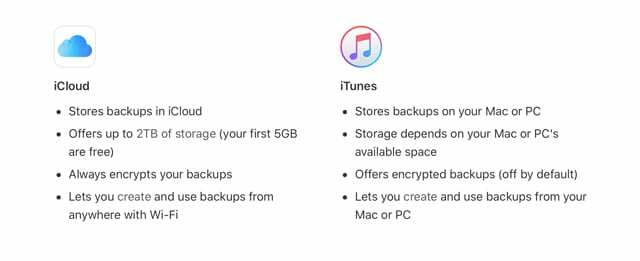
Turinys
- susiję straipsniai
- Ar „iCloud Backup“ yra geriausias pasirinkimas?
- Ar iTunes atsarginė kopija yra geriausias pasirinkimas?
-
iTunes vs iCloud: mūsų atsarginės kopijos rekomendacijos
- Susiję įrašai:
susiję straipsniai
- Tris kartus apsisaugokite kurdami „iCloud“ disko ir failų programų failų atsargines kopijas
- „iTunes“ atsarginė kopija dabar neveikia po „MacOS“ atnaujinimo?
- Kaip sukurti atsarginę iPhone kopiją išoriniame diske naudojant iTunes ir terminalą
- Kodėl turėtumėte užšifruoti „iPhone“ ar „iPad“ atsargines kopijas
Ar „iCloud Backup“ yra geriausias pasirinkimas?
„iCloud“ automatiškai sukuria atsargines duomenų kopijas jūsų įrenginyje, naudodamas „iOS 5“ ar naujesnę versiją.
Įjunkite „iCloud Backup“ naudodami Nustatymai > Apple ID profilis > iCloud > iCloud atsarginė kopija
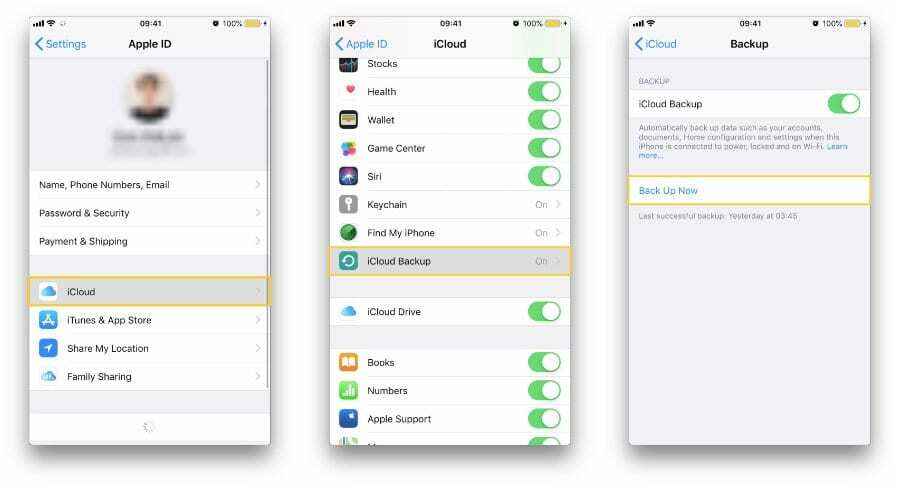
„iCloud“ atsarginės kopijos privalumai
- Labai lengva
- Galite sukurti atsargines įrenginio kopijas belaidžiu būdu ir automatiškai
- Jums nereikia turėti kompiuterio, asmeninio ar „Mac“.
- Jei naudojate „Messages“ sistemoje „iCloud“, „Voice Memos“ arba įjungiate „iCloud Photos“, jūsų turinys automatiškai išsaugomas „iCloud“.
- „iCloud“ pranešimai apima visus jūsų „iMessages“ ir tekstinius (SMS) bei daugialypės terpės (MMS) pranešimus
- Visiškas šifravimas, skirtas privatumui užtikrinti, kai įjungtas dviejų veiksnių autentifikavimas jūsų Apple ID.
- Tai reiškia, kad tik jūs galite pasiekti savo informaciją ir tik įrenginiuose, kuriuose esate prisijungę prie „iCloud“. Niekas kitas, net Apple, negali pasiekti visiškai užšifruotos informacijos
„iCloud“ atsarginės kopijos trūkumai
- Turite turėti WiFi ryšį
- „iCloud“ atsarginė kopija neapima jūsų medijos failų (muzikos, filmų ir kt.), kurių neįsigijote iš „iTunes Store“
- „iCloud“ atsarginė kopija neapima jūsų failų (podcast'ų, nuotraukų ir kt.), kuriuos iš pradžių perkėlėte iš savo kompiuterio
- Jūsų erdvė ribota. Jūs gaunate 5 GB nemokamos saugyklos atsarginės kopijos kūrimui, bet jei reikia daugiau, turite įsigyti „iCloud Storage“ prenumerata
- „iCloud“ atsarginės kopijos neapima:
- Duomenys, kurie jau saugomi „iCloud“, pvz., kontaktai, kalendoriai, užrašai, „iCloud“ nuotraukos, „iMessages“ ir tekstiniai (SMS) bei daugialypės terpės (MMS) pranešimai
- Duomenys, saugomi kitose debesies paslaugose, pvz., „Gmail“ ir „Exchange“ pašte
- Apple Pay informacija ir nustatymai
- „Face ID“ ir „Touch ID“ nustatymai
- „iCloud Music Library“ ir „App Store“ turinys (jei jis vis dar pasiekiamas „iTunes“, „App“ ar „Apple Books“ parduotuvėje, galite paliesti, kad iš naujo atsisiųstumėte jau įsigytą turinį.)
Ar iTunes atsarginė kopija yra geriausias pasirinkimas?
iTunes gali sukurti atsarginę jūsų iOS įrenginio atsarginę kopiją. Įjunkite jį naudodami savo kompiuterio iTunes programą. 
iTunes atsarginės kopijos pranašumai
- Jums priklauso atsarginė kopija, todėl jums nereikia pasikliauti „iCloud“, trečiosios šalies paslauga
- Jums nereikia niekam mokėti, jei turite didelių failų (filmų ir pan.)
- Nereikalauja WiFi ryšio
- Tu gali atsarginę kopiją išoriniame diske su iTunes (naudojant terminalą)
iTunes atsarginės kopijos trūkumai
- Jei norite sukurti atsarginę kopiją, turite turėti kompiuterį ir prijungti įrenginį prie šio kompiuterio
- Į iTunes atsarginę kopiją neįeina:
- Turinys iš iTunes ir App Stores arba PDF, atsisiųstas tiesiai į Apple Books (iBooks)
- Iš iTunes sinchronizuojamas turinys, pvz., importuoti MP3 ar kompaktiniai diskai, vaizdo įrašai, knygos ir nuotraukos
- Mano nuotraukų srautas
- Face ID arba Touch ID nustatymai
- Apple Pay informacija ir nustatymai
- Veiklos, sveikatos ir raktų pakabuko duomenys (nebent pasirinksite šifruoti iTunes atsarginę kopiją)
Jei norite sukurti atsarginę veiklos, sveikatos ir raktų pakabuko duomenų kopiją, pažymėkite langelį Encrypt Backup iTunes. 
iTunes vs iCloud: mūsų atsarginės kopijos rekomendacijos
Rekomenduojame kartu naudoti „iCloud“ ir „iTunes“ atsargines kopijas! Manome, kad būtų protinga turėti alternatyvią atsarginę kopiją, todėl mums patinka turėti dvi „iDevices“ duomenų atsargines kopijas.
„iCloud“ atsarginė kopija neišjungia „iTunes“ atsarginių kopijų kūrimo. Viskas, ką jums reikia padaryti, tai bakstelėti Nustatymai > Apple ID profilis > iCloud > iCloud atsarginė kopija ir įjunkite jį.
Nedelsdami sukurkite atsarginę kopiją bakstelėdami Atgal dabar. 
Įjungus „iCloud“ atsargines kopijas, automatinės atsarginės kopijos per „iTunes“ išjungiamos
Taigi, kai jūsų iDevice yra prijungtas prie kompiuterio, turite suaktyvinti rankinį iTunes atsarginės kopijos kūrimą. Eiti į iTunes > Atsarginės kopijos > Rankinis atsarginis kopijavimas.
Tai labai lengva! 
Tokiu būdu jūsų „iDevice“ atsarginės kopijos sukuriamos vietoje per „iTunes“ (kompiuteryje arba išoriniame diske), taip pat toliau kuriamos atsarginės kopijos naudojant „iCloud“.

Technologijų apsėstas nuo ankstyvo A/UX pasirodymo Apple sistemoje, Sudz (SK) yra atsakingas už AppleToolBox redakcinę kryptį. Jis įsikūręs Los Andžele, Kalifornijoje.
Sudz specializuojasi aprėpdama visus „macOS“ dalykus, per daugelį metų peržiūrėjusi daugybę OS X ir „macOS“ patobulinimų.
Ankstesniame gyvenime Sudzas dirbo padėdamas „Fortune 100“ įmonėms įgyvendinti technologijų ir verslo pertvarkos siekius.